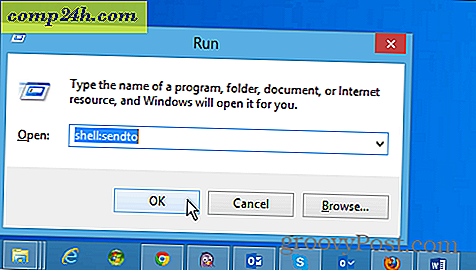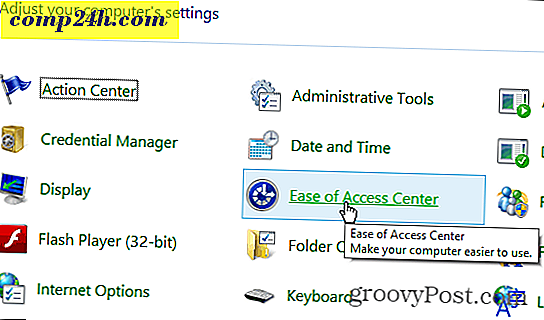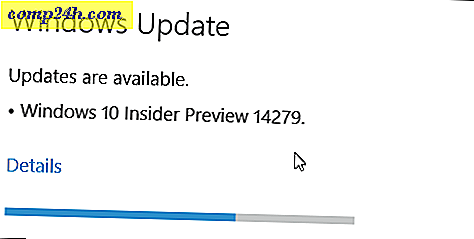Slik optimaliserer du og sparer plass på din Mac
Du har gjort bryteren til en SSD på din Mac. Den hastigheten kommer til en pris: plass. Du vil ikke slette ting, men du kan heller ikke beholde alle filene dine på din Mac. Sierra har noen innebygde verktøy for å hjelpe med dette, men det er ikke alltid nok. Gitt litt planlegging og noen kompromisser, men du kan få det til å fungere uten å miste for mye data.
Hva tar opp plass på din Mac?
Det er ditt første spørsmål. Kanskje det er bare noen få store filer. Hopp over Apples Om denne Mac- lagringsseksjonen. Det gir deg ikke nok detaljer til å handle på. Hensikten er å gi deg en grunnleggende ide om hvor mye plass du har igjen.
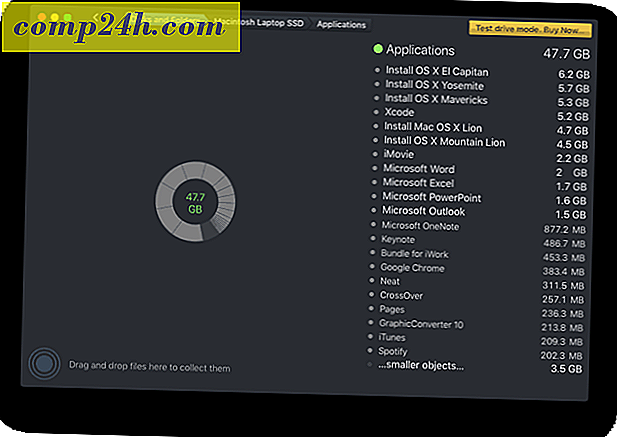
My go-to verktøy for å analysere romproblemer er Daisy Disk. Det programmet er nagware. Det er gratis for de første bruken. Etter forsøket har det en tidsforsinkelse som oppfordrer deg til å kjøpe den. Hvis du fortsatt har plassproblemer, er det verdt investeringen.
Daisy Disk setter de største filene øverst på listen. Klikk på kategoriene øvelser ned til bestemte filer. Noen av de store plassen hogs er åpenbare.
Sikkerhetskopiering før du fortsetter
De neste trinnene er ødeleggende, så du må sørge for at sikkerhetskopien din er oppdatert og fungerer. Selv etter testing, ville jeg flytte disse filene til en ekstern harddisk for ekstra trygghet. Mekaniske eksterne harddisker er billige, mens noen filer er uvurderlige.
Hva kan du slette på din Mac?
Mac installatører
I mitt eksempel er de store filene OS-installatørene. Jeg trenger dem ikke igjen, så de er en åpenbar kandidat for å bli kvitt. Etter at jeg har flyttet dem til en ekstern stasjon, kan jeg slette dem og få den plassen tilbake. Hvis jeg trenger en igjen, kan jeg alltid laste den ned fra Apple. Bare i tilfelle Apple trekker den fra butikken, har jeg en kopi på min backup-stasjon.

Enhver installatør, ikke bare operativsystemet, er gode kandidater for fjerning. Hvis du trenger å installere programmet på nytt, vil det gamle installasjonsprogrammet trolig være utdatert uansett. I sjeldne tilfeller trenger du en gammel versjon, du har det på det eksterne. Husk, vi fortalte deg om det?
Ubrukte Mac-programmer
I forrige eksempel, etter at installatørene var Xcode og iMovie. Xcode er for programmering, og jeg brukte den til å få skjermbilder fra en AppleTV. Det er den eneste gangen jeg har brukt den. Jeg har aldri brukt iMovie heller, så det er der ute. Begge programmene er tilgjengelige fra Apples App Store, så jeg kan laste dem ned igjen. Onenote er også der ute. Jeg spiller for lag Evernote, så det er borte. Jeg kan alltid installere det på nytt hvis jeg har en forandring av hjertet.

iOS-sikkerhetskopier
iTunes husker alle dine iOS-enhetskopier. Takk, Apple. Når du erstatter enheten, husker den fortsatt den gamle sikkerhetskopien. I iTunes går du til Innstillinger og deretter Enheter. Der ser du alle enheter du har sikkerhetskopiert. Hvis du har byttet ut enheten, fortsett og slett den gamle sikkerhetskopien. Jeg vil til og med våge å si gjøre dette uten å flytte sikkerhetskopien til ekstern, men spill den trygg og gjør det. Høyreklikk på sikkerhetskopien og velg Vis i Finder. Deretter tar du mappen og flytter den til den eksterne stasjonen.

Hvis du fortsatt bruker enheten og bruker iCloud til å sikkerhetskopiere den, kan du spare litt ekstra plass ved å slette den lokale sikkerhetskopien. Den backupen på datamaskinen din er trolig utdatert uansett.
Podcasts
Da min Mac begynte å klage på mangel på diskplass, var podcaster skyldige. Jeg abonnerer på mange, men lyttet til få. Disse uopplistede podcaster hadde samlet seg i årevis. I iTunes-biblioteket ser du en liste over podcasts som er abonner på. Hvis du har fullstendig forlatt å lytte til en podcast, høyreklikker du på den og velger Slett fra bibliotek og den er borte. Jeg vil til og med hoppe over sikkerhetskopien før du sletter advarsel her. Nah, sannsynligvis fortsatt en god ide å sikkerhetskopiere det. Podcaster forsvinner noen ganger.

Annet iTunes-innhold
Mens du er der, må du se om du har noen filmer eller TV-programmer som tar opp plass. Du kan alltid ned dem igjen. Mer sannsynlig, du så på dem og glemte å slette dem. Igjen, lag dem opp for å spille det trygt. Gå gjennom hver iTunes-kategori og se etter ting du vil slette.
E-post og vedlegg
E-postmeldinger er for det meste tekst og tar ikke opp for mye plass. Vedleggene er det som dreper deg, skjønt. Hvis vedlegget var viktig, flyttet jeg sannsynligvis det til Dokumenter eller en annen mappe. Det er jo lettere å finne den veien.

Hvis du bruker Apples e-postprogram, er disse vedleggene i mappen E- postnedlastinger. For å finne den mappen, skriv inn navnet i Spotlight. Hvis du flytter vedlegget fra primærstasjonen, vil det ikke være tilgjengelig når du åpner e-postmeldingen. Du vet fortsatt navnet, men du kan alltid søke etter det på din eksterne stasjon. I stedet for å flytte alt dette fra Mac-en, foreslår jeg at du bare flytter de store filene.
Slik optimaliserer du ditt rom
Når du har funnet ut hva som tar opp plass og trimmet fettet, kan det ikke være nok. Nå er det på tide å bli litt kreativ når du sparer plass. Du må gjøre noen kompromisser, men de er ganske små.
Flytter iTunes til et eksternt stasjon (eller bare Slett det)
Med så mange streamingtjenester der ute, lytter jeg sjelden til iTunes-biblioteket mitt. Jeg hadde ikke engang sett på det år - å skrive denne artikkelen brakte meg tilbake i brettet. Jeg estimerer kanskje det har vært tre år siden jeg lyttet til mitt lokale iTunes-bibliotek.

For å spare plass, kan du masse flytte hele iTunes-biblioteket til en ekstern stasjon. Bare dra iTunes-mappen i musikkbiblioteket til en ekstern stasjon. Hvis du har tenkt å bruke iTunes på nytt, kan du fortelle iTunes hvor biblioteket er ved å gå til Preferanser og deretter Avansert og deretter klikke på iTunes Media-mappeplassering og peke det til den nye plasseringen. I stedet for en ekstern USB-stasjon flyttet jeg min til en ekstern harddisk som var koblet til min Airport Extreme. Når du er ferdig, kan du slette den opprinnelige katalogen. Jeg tror at mitt iTunes-bibliotek vil sitte uberørt på Flyplass Extreme til neste gang jeg må skrive om iTunes. Mine Spotify og Pandora skjønt vil bli tung bruk på mine mobile enheter.
Hopp over Apples e-postprogram
Hvis e-posten din er på nettet, trenger den å være på datamaskinen din? Jo, Apple vil sette opp det for deg, men alle e-postene og vedleggene tar opp plass. Hvis du bruker Gmail, vil du nok ha det bra å være på nettet. Jeg liker Mailplane på Mac. Det gir meg noen av funksjonene til en stasjonær e-postklient, men posten forblir fortsatt i skyen.
Tweak Dropbox Ikke synkronisert
Jeg elsker Dropbox. Hvem gjør det ikke? Hvis du har samlet ekstra plass gjennom kampanjer, tar alt det opp med plass på Mac-en din som standard. Må det hele være der? Noen få personer har delte mapper med meg og de synkroniseres med min Mac. De trenger ikke å. Jeg holder mange ting i Dropbox, men mye av det jeg laster ned på etterspørsel. Det er der Selektiv Synkronisering kommer inn.

I Dropbox-programmet går du til Konto og deretter Selective Sync: Change Settings .... Derfra velger du mappene du ikke trenger hele tiden på Mac-en din. Hvis du ikke trenger alle filene, kan du opprette en mappe som heter Cloud Only, og sette filene du ikke vil synkronisere der. Konfigurer deretter selektiv synkronisering for ikke å synkronisere dem til Mac-en din.

Den samme strategien fungerer sammen med andre tjenester som SugarSync eller OneDrive.
Cloud-Based Services
Jeg elsker også Evernote (igjen beklager / ikke beklager OneNote). Hvis jeg har lite plass, kan jeg slippe sparken helt ut av systemet mitt. Jeg kan alltid installere den og laste ned databasen på nytt. Jeg liker å kunne dele ting direkte til det, men jeg liker å ha plass på min Mac bedre.
Enhver tjeneste som har både en skybasert og skrivebordsbasert konfigurasjon kan konfigureres for å holde seg i skyen. Hvis programvaren er abonnementsbasert, som Creative Cloud eller Office 365, kan jeg fjerne komponenter jeg ikke bruker. Jeg foretrekker Keynote over Powerpoint, så jeg er ganske sikker på å slette Powerpoint. Jeg kan laste den ned igjen eller bare bruke den over nettet. Hvis jeg er veldig desperat, kan jeg slette alt Office og iWork og bruke dem på nettet.
Ikke gjør noe av dette
Flytt ditt fotobibliotek
Vennligst ikke gjør det. For det første er det vondt å åpne store filer fra en ekstern disk. Bilder er store filer, slik at din raske SSD gjør bildene dine enda tregere på en ekstern mekanisk stasjon. Det går bra å flytte over iTunes, fordi du bare kan høre musikk så fort. Alle miniatyrbildene i Bilder-biblioteket ditt tar for alltid å laste.
For mange mennesker er bildene den mest verdifulle og uerstattelige besittelsen på Mac. Sikkerhetsprogrammer sikkerhetskopierer ikke alltid eksterne stasjoner automatisk. Det setter bildene dine i fare, med mindre du konfigurerer sikkerhetskopien og ikke stole på standardinnstillingene. Hvis du ikke holder stasjonen tilkoblet hele tiden, er du ikke sikkerhetskopiert.
Tømme papirkurven automatisk
Hva? Hva kan gå galt? Det er i søpla. Hvis du noen gang ved et uhell har kastet bort noe verdifullt på datamaskinen eller i hjemmet ditt, vil du forstå det. En utilsiktet smekk av fingeren eller teknisk svikt kan sette noe verdifullt i søppelet. Å tømme søplaen er greit, men se på hva som er der først. Ethvert program som gjør dette uten at du sjekker, gjør deg til en dårlig service.
Last ned et rengjøringsprogram
Mange av disse er mistenkte. De er enten skadelig programvare eller gjør at din Mac trenger stor hjelp. Noen programmer er begge. Programmet kan være gratis og deretter lure deg til å kjøpe den fulle versjonen. Du kjenner datamaskinen og dataene dine bedre enn noen andre. Det er derfor du må ta avgjørelsen hva du skal fjerne - ikke en algoritme. De legitime programmene jeg har prøvd, fjerner små filer som ofte bare gjenopprettes på nytt: cache, cookies og temp-filer. Hvis Mac-maskinen er så stram på plass at disse filene gjør en forskjell, vil du fortsatt ha problemer. De fleste programmer vil tømme søppel for deg, men vær oppmerksom på de forrige advarslene om automatisk fjerning av søppel.
Nikkel og Diming Space
Som de små filene fjerner disse rengjøringsprogrammene, vil du kjøre deg selv for å slette hver liten fil av systemet. Hvis du for eksempel fjerner ting som ekstra fonter og språk, kan du få deg noen MB her og der. Du sliter bort tiden din, skjønt. På det meste får du sannsynligvis en konsert. Hver gang en gang i et stykke tid, forventer et program at disse filene skal være til stede og rydder opp. Programmer liker ikke uventede amputasjoner.
Hvis du gjør de andre tingene på systemet, får du mye høyere avkastning og har ikke potensielle problemer i fremtiden.